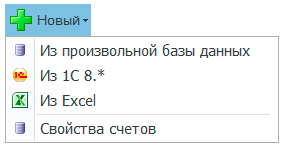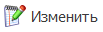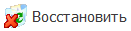Глава 23. Импорт справочников
В этой главе мы расскажем о средствах импорта справочников аналитик и свойств счетов.
23.1. Зачем нужен импорт справочников аналитик
Во многих организациях при обработке учётной информации используется большое количество классификаторов или перечней. Например, в организации могут применяться классификаторы и перечни для статей затрат, доходов, товаров, видов продукции, контрагентов, договоров, сотрудников, проектов, регионов, центров финансовой ответственности, и так далее. Эти классификаторы и перечни обычно используются в системах первичного и бухгалтерского учёта. Нередко эти классификаторы и перечни имеют большой объём и интенсивно обновляются.
Часто те же самые классификаторы и перечни целесообразно использовать и в ФинГраде, чтобы представлять финансовую информацию в нужных разрезах. Обычно эти классификаторы и перечни представляются в ФинГраде как справочники соответствующих аналитик. Например, в ФинГраде могут быть аналитики Статья затрат, Статья доходов, Товар, Вид продукции, Контрагент, Договор, Сотрудник, Проект, Регион, ЦФО и т. д.
Информация в справочники аналитик ФинГрада попадает при импорте проводок, а также может быть введена в справочники вручную, как это описано в главе Глава 9. Справочники аналитик. Но часто этого недостаточно, и нужна автоматическая синхронизация справочников ФинГрада с аналогичными справочниками (классификаторами, перечнями) систем бухгалтерского, первичного, оперативного и прочего учёта. Причины для этого таковы:
- повторный ручной ввод данных в справочники ФинГрада трудоёмок и неизбежно сопряжён с ошибками, которые трудно выявлять и устранять;
- автоматический ввод значений справочников при импорте проводок в ФинГрад выполняется только после совершения соответствующих хозяйственных операций. Часто требуется, чтобы в ФинГраде значения аналитики можно было использовать и до совершения каких-либо хозяйственных операций с этой аналитикой. Например, чтобы ввести бюджет по новому договору, или выявить договоры, по которым не производилось никаких хозяйственных операций;
- при импорте проводок в справочники аналитик ФинГрада добавляются только значения основной колонки аналитики, а все прочие колонки справочника аналитики остаются незаполненными.
Поэтому ФинГрад имеет средства импорта справочников, которые лишены этих недостатков. Эти же средства можно использовать для импорта свойств счетов.
23.2. Диалоговое окно «Импорт справочников»
Для импорта справочников аналитик и свойств счетов выберите в меню ФинГрада команду Работа | Импорт справочников… Откроется окно Импорт справочников:
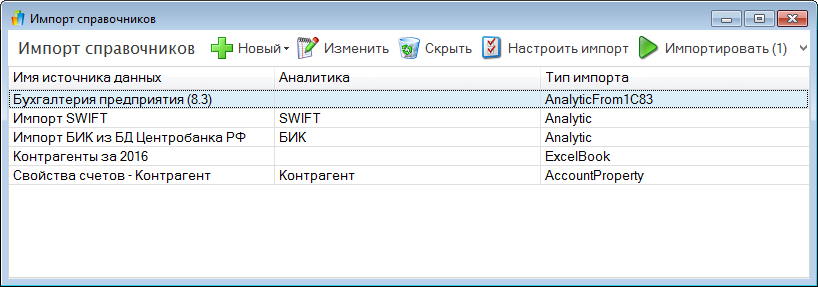
В этом окне отображаются источники для импорта справочников аналитик и свойств счетов. Если вы не делали импорт справочников ранее, список будет пустым.
Колонки списка источников импорта. Для каждого источника импорта в списке указаны следующие данные:
|
Колонка |
|
Значение |
|
Имя источника данных |
|
Условное название источника импорта. |
|
Аналитика |
|
Название аналитики, по которой происходит импорт. |
|
Тип импорта |
|
Analytic — импорт значений аналитики. AccountProperty — импорт свойств счетов. ExcelBook — импорт данных из таблиц Excel. AnalyticFrom1C8X — импорт аналитик из баз данных 1С. |
Действия в окне «Импорт аналитик из внешних источников». С помощью кнопок вы можете выполнить следующие действия:
|
Кнопка |
|
Действие |
|
|
|
Импортировать данные из текущего (выделенного в списке) источника. |
|
|
|
Добавить источник для импорта справочника аналитики или свойств счетов. |
|
|
|
Редактировать свойства текущего (выделенного в списке) источника импорта. |
|
|
|
Удалить из списка текущий (выделенный в списке) источник импорта. Вы всегда можете увидеть удаленные строки, включив режим Показать скрытые: Если нажать на скрытый источник, появится кнопка Восстановить:
Используйте ее, если нужно вернуть удаленный источник в список. |
|
|
|
Настроить соответствие колонок, включить или отключить колонки перед импортом. |
23.3. Выполнение импорта
Когда источник для импорта справочника аналитики или свойства счетов создан и настроен, импорт выполняется так:
- Выберите в окне Импорт справочников источник импорта.
- Нажмите кнопку
 .
.
В качестве примера рассмотрим импорт справочника аналитики Контрагент из таблицы Excel. Действуем следующим образом.
- Выберем в окне Импорт справочников строку Контрагенты за 2016. Это название импорта мы задали ранее, когда добавляли источник данных.
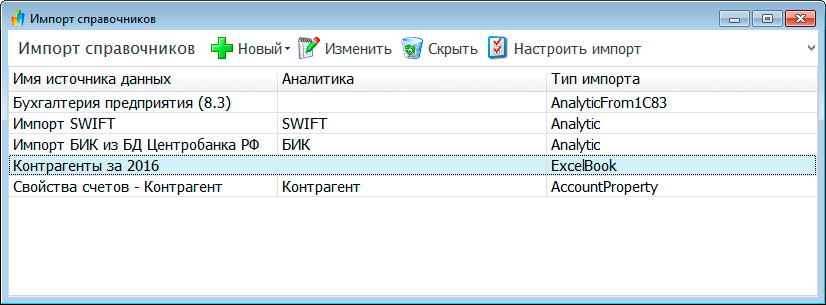
- Убедимся, что колонки в источнике соответствуют колонкам аналитики. Для этого нажмем кнопку
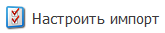 . Откроется окно настройки импорта:
. Откроется окно настройки импорта:
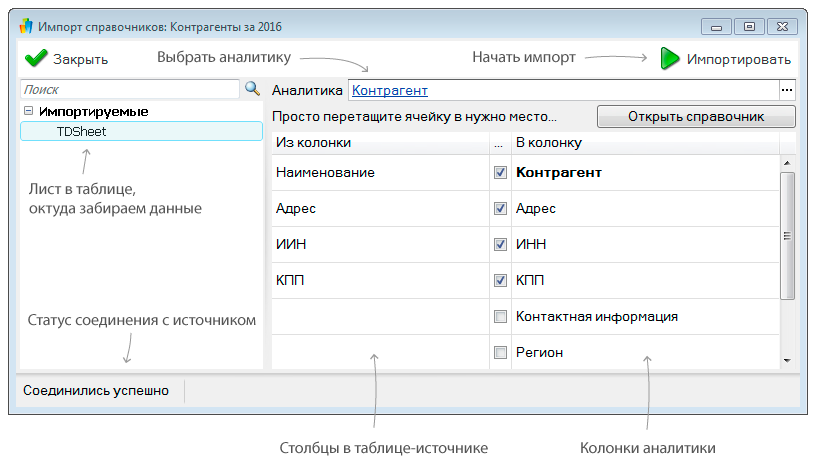
- Здесь можно указать, какие из колонок не импортировать. Для этого снимите галочку напротив их названия. Чтобы избежать ошибок при импорте, проверьте соответствие колонок. Если колонка в источнике не соответствует колонке аналитики в справочнике, просто перетяните ее мышью в нужную строчку.
- Нажмем кнопку
 . ФинГрад начнёт импорт и после окончания оповестит о результате:
. ФинГрад начнёт импорт и после окончания оповестит о результате:
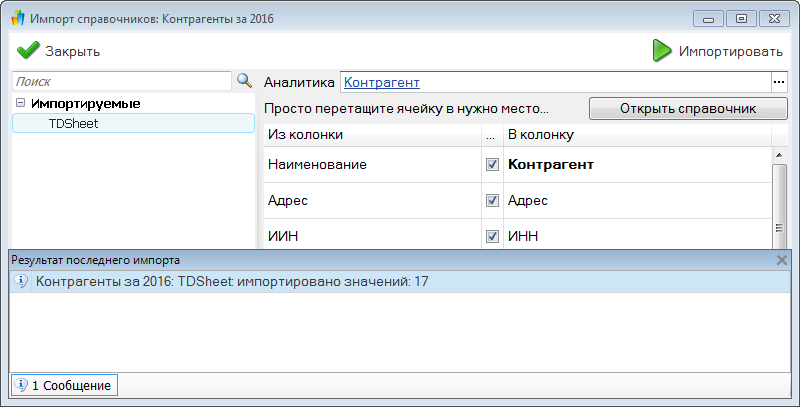
- Посмотрим на результаты импорта, нажав кнопку
 :
:
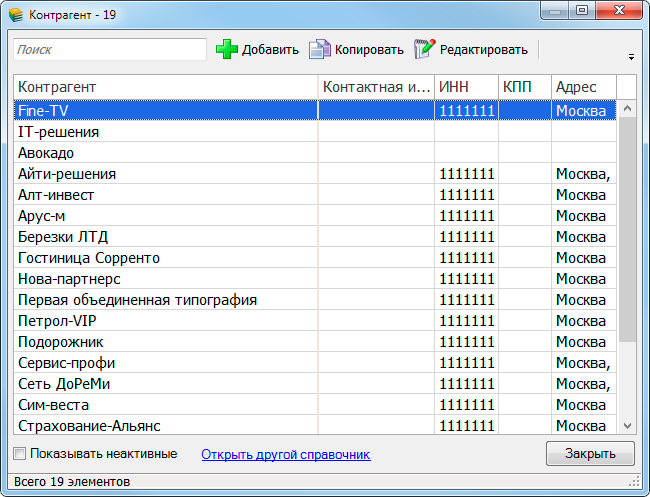
Как видно, ФинГрад заполнил справочник аналитики Контрагент, добавив туда 17 строк.
- Поскольку никаких действий со справочником нам совершать не надо, выйдем из него, нажав кнопку
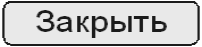 .
.
23.4. Задание нового источника для импорта
Рассмотрим импорт справочников на примере получения данных из произвольной базы данных.
- Нажмём кнопку Новый в окне Импорт справочников. В выпадающем списке выберем строку Из произвольной базы данных:
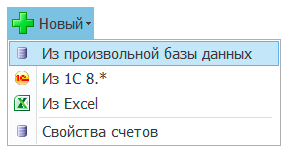
- Откроется окно настроек источника импорта:
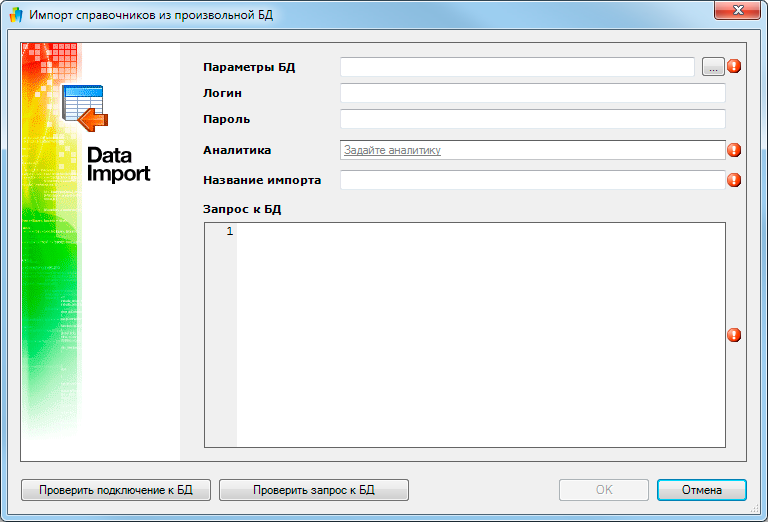
Замечание. Значки  и
и  сообщают или предупреждают об ошибках заполнения полей.
сообщают или предупреждают об ошибках заполнения полей.
- Заполняем поля:
- Параметры БД, Логин и Пароль — эти параметры заполняются так же, как при импорте из SQL баз данных (см. п. 20.1. Добавление источника для импорта данных).;
- Аналитика — выберите, в какую аналитику импортировать значения;
- Название импорта — условное имя источника данных. Имена, назначенные разным источникам данных, не должны совпадать;
- В поле Запрос к БД составляем запрос к базе данных.
При импорте значений аналитик этот SQL-запрос обычно имеет вид:
SELECT
Выражение AS имя-аналитики,
Выражение1 AS имя-колонки-аналитики-1,
…
ВыражениеN AS имя-колонки-аналитики-N
FROM таблица
Здесь:
- имя-аналитики — это название аналитики, значения которой импортируются;
- имя-колонки-аналитики1…— названия колонок этой аналитики;
- Выражение, Выражение1, … ВыражениеN — выражения языка SQL, задающие значения для аналитики и для колонок этой аналитики;
- таблица — выражение языка SQL, задающее таблицу, из которой делается выборка значений.
Если в именах аналитик и колонок имеются пробелы, дефисы или иные специальные символы, то эти имена в SQL-запросе надо заключать в квадратные скобки.
Например, для импорта наименований контрагентов из другой базы данных ФинГрада можно использовать запрос:
SELECT stringValue as [Контрагент]
FROM ListFieldValues
WHERE analiticFK = 45
При импорте свойств счетов SQL-запрос имеет следующий вид :
SELECT
Выражение1 AS [счет],
Выражение2 AS [свойство],
FROM таблица
Здесь:
- Выражение1 — выражение языка SQL, задающее имя счёта, для которого будет установлено свойство;
- Выражение2— выражение языка SQL, задающее значение свойства для этого счёта;
- таблица — выражение языка SQL, задающее таблицу, из которой делается выборка значений.
- После того, как все поля будут заполнены:
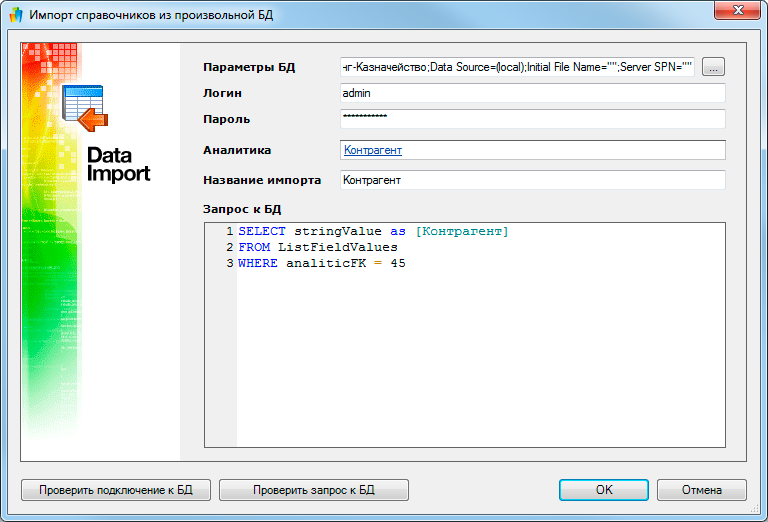
нажмём кнопку 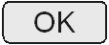 .
.
- Окно Импорт справочника будет закрыто, а в окне Импорт справочников появится созданный источник импорта:
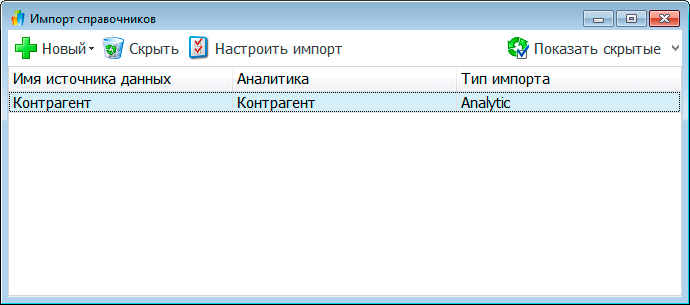
Выполняем импорт. Сначала проверим параметры импорта — нажимаем кнопку 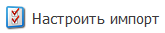 . Откроется окно настройки импорта:
. Откроется окно настройки импорта:

В нашем случае параметры менять не нужно, поэтому нажимаем кнопку 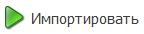 . Если параметры импорта заданы верно, то ФинГрад выполнит импорт и сообщит об успешно завершении:
. Если параметры импорта заданы верно, то ФинГрад выполнит импорт и сообщит об успешно завершении:

Если же в параметрах импорта были ошибки, то ФинГрад выведет сообщение об ошибке. Например:

В этом случае исправьте ошибки в запросе и других параметрах импорта и нажмите кнопку 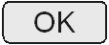 . Затем снова запустите импорт.
. Затем снова запустите импорт.
Замечание. 1. Заголовки полей (столбцов) с точками в названии и пробелами в начале или конце названия импортироваться не будут. Если в файле-источнике есть такие заголовки полей, переименуйте их перед импортом.
2. Таблицы Excel должны соответствовать необходимым требованиям: данные для импорта должны располагаться на листе, и первый столбец должен быть непустым.
23.5. Импорт контрагентов из 1С
Импортировать контрагентов из 1С напрямую в ФинГрад можно за несколько простых шагов.
- Выберите в меню ФинГрада команду Работа|Импорт справочников… Откроется окно Импорт справочников:
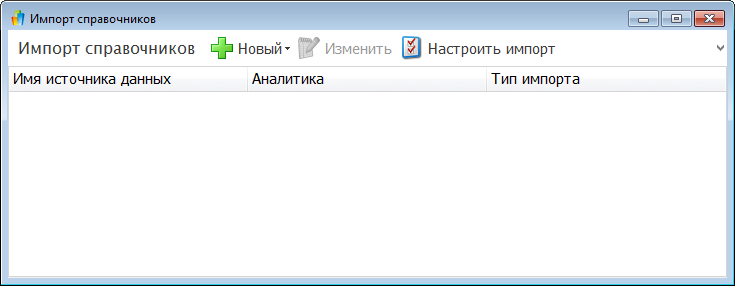
- Нажмите кнопку Новый. В выпадающем списке выберите строку Из 1С 8.*:
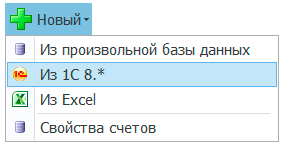
- Откроются параметры источника импорта:
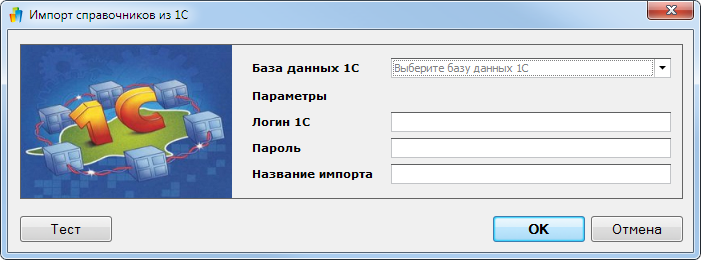
- База данных 1С — выберите из списка название базы данных 1С, из которой хотите импортировать контрагентов;
- Логин 1С — введите имя учётной записи, используемой для доступа к данным 1С;
- Пароль — введите пароль к выбранной учётной записи 1С;
- Название импорта — задайте условное имя источника данных. Имена разных источников данных не должны совпадать.
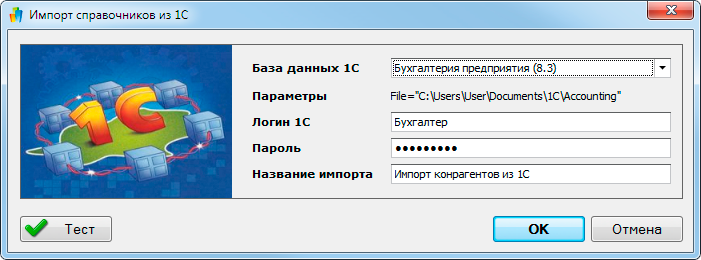
Чтобы проверить соединение с базой данных, нажмите кнопку Тест. Если ошибок нет, можно сохранять параметры — нажмите кнопку 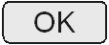 .
.
- Откроются параметры импорта:
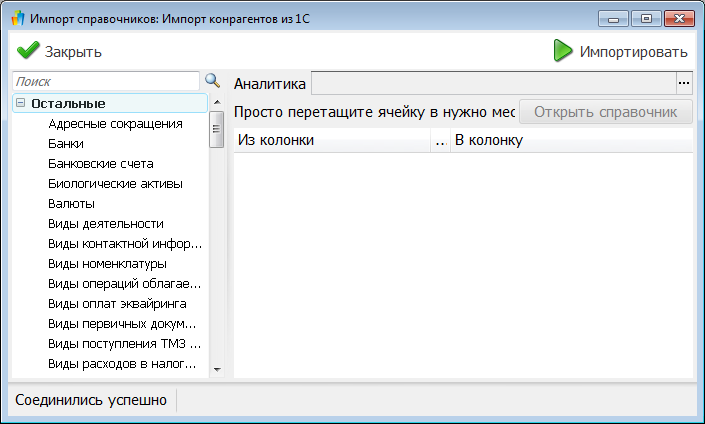
- В строке поиска введите Контрагенты.
- Выберите аналитику, для которой будет импортироваться справочник — Контрагент.
- Если какие-либо колонки в источнике не соответствует колонкам справочника, просто перетяните их в нужные строчки.
- Поставьте галочки в тех колонках, которые нужно импортировать и снимите их там, где импорт не нужен.
- Нажмите кнопку
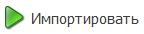 .
.
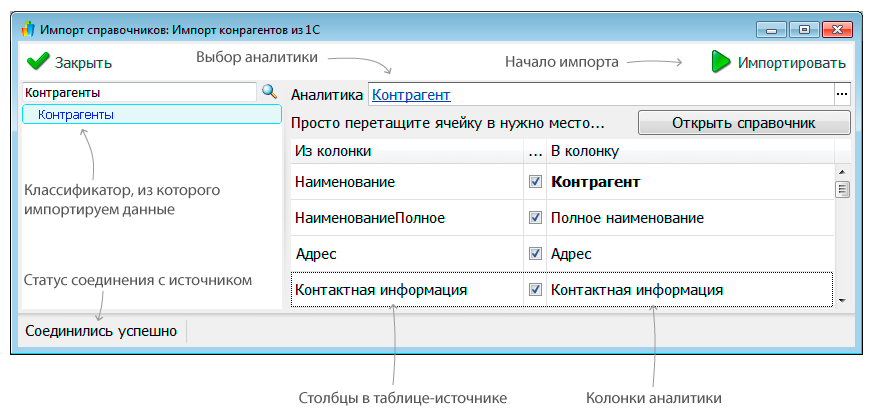
- ФинГрад завершит импорт и сообщит о результате:

- Вы можете нажать кнопку
 и посмотреть справочник с добавленными контрагентами:
и посмотреть справочник с добавленными контрагентами:
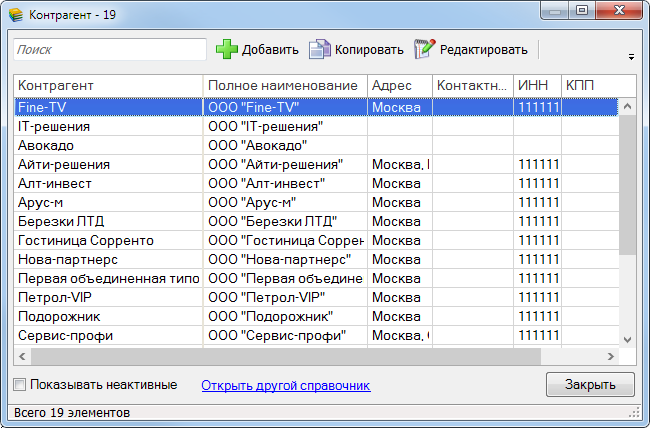
Этот тип источника сохранится в списке, поэтому вы в любой момент сможете изменить его параметры и импортировать контрагентов снова.
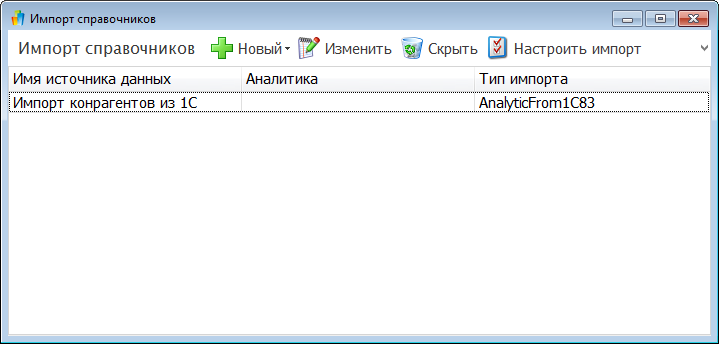
23.6. Импорт справочников из Excel
В ФинГраде есть инструмент импорта справочников из таблиц Excel. С его помощью можно быстро заполнять справочники аналитик с любым количеством столбцов и строк. Рассмотрим, как это сделать, на примере товаров.
- Выберите в меню ФинГрада команду Работа|Импорт справочников… Откроется окно Импорт справочников:
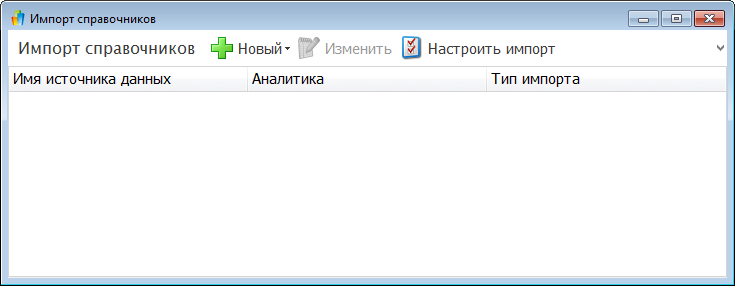
- Нажмите кнопку Новый. В выпадающем списке выберите строку Из Excel:
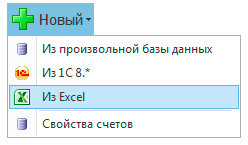
- Откроются параметры источника. Выберите файл, откуда будут загружаться товары, и введите название источника импорта. Имена разных источников данных не должны совпадать:

Замечание. Вы можете скачать файл из примера и загрузить из него демонстрационные данные.
Нажмите кнопку 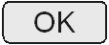 .
.
- Откроются параметры импорта:

- Укажите лист, на котором хранятся исходные данные.
- Выберите аналитику, для которой будет импортироваться справочник.
- Если какие-либо колонки в источнике не соответствует колонкам справочника, просто перетяните их в нужные строчки.
- Поставьте галочки в тех колонках, которые нужно импортировать и снимите их там, где импорт не нужен.
- Нажмите кнопку
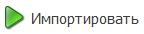 .
.
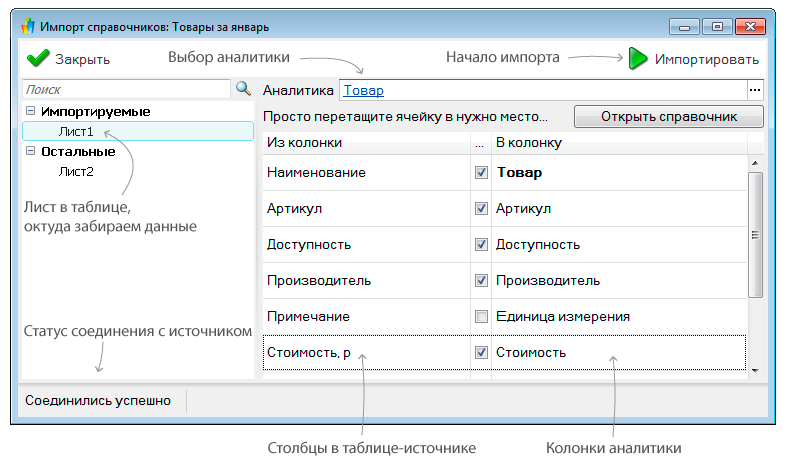
- ФинГрад завершит импорт и сообщит о результатах:

- Нажмите кнопку
 , чтобы посмотреть справочник с загруженными значениями. Видно, что все отмеченные нами колонки аналитики Товары заполнены значениями:
, чтобы посмотреть справочник с загруженными значениями. Видно, что все отмеченные нами колонки аналитики Товары заполнены значениями:

Этот тип источника сохранится в списке, поэтому вы в любой момент сможете изменить его параметры и импортировать контрагентов снова.
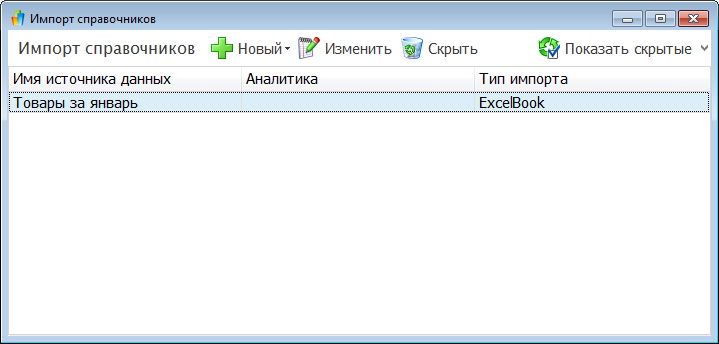
Замечание. 1. Заголовки полей (столбцов) с точками в названии и пробелами в начале или конце названия импортироваться не будут. Если в файле-источнике есть такие заголовки полей, переименуйте их перед импортом.
2. Данные в таблице Excel должны располагаться на листе, и первый столбец должен быть непустым.
3. Для работы импорта из Excel нужен драйвер Microsoft Access Database версии 12 или 15. Если он не установлен на вашем компьютере, во время импорта ФинГрад покажет сообщение об ошибке:
В этом случае скачайте драйвер, установите его и повторите импорт.
23.7. Импорт справочников в пакетном режиме
ФинГрад может выполнять импорт справочников и свойств счетов не только с помощью инструмента Импорт справочников, но и в пакетном режиме — из командной строки. Так же, как он умеет выполнять импорт проводок из баз данных 1С или SQL-баз данных. Это позволяет автоматически, по заданному расписанию, осуществлять синхронизацию справочников ФинГрада со справочниками 1С, других бухгалтерских программ или иных учётных программ.
В одном задании (в файле с перечнем источников импорта) для запуска импорта в пакетном режиме можно указывать «вперемешку» источники данных для импорта из проводок базы данных 1С (см. главу Глава 18. Импорт в ФинГрад из 1С), для импорта из регистров базы данных 1С (см. главу Глава 19. Импорт данных из регистров 1С), для импорта из SQL баз данных (см. главу Глава 20. Импорт из произвольных баз данных), для импорта справочников аналитик и свойств счетов.
Спасибо!
В ближайшее время мы с вами свяжемся.